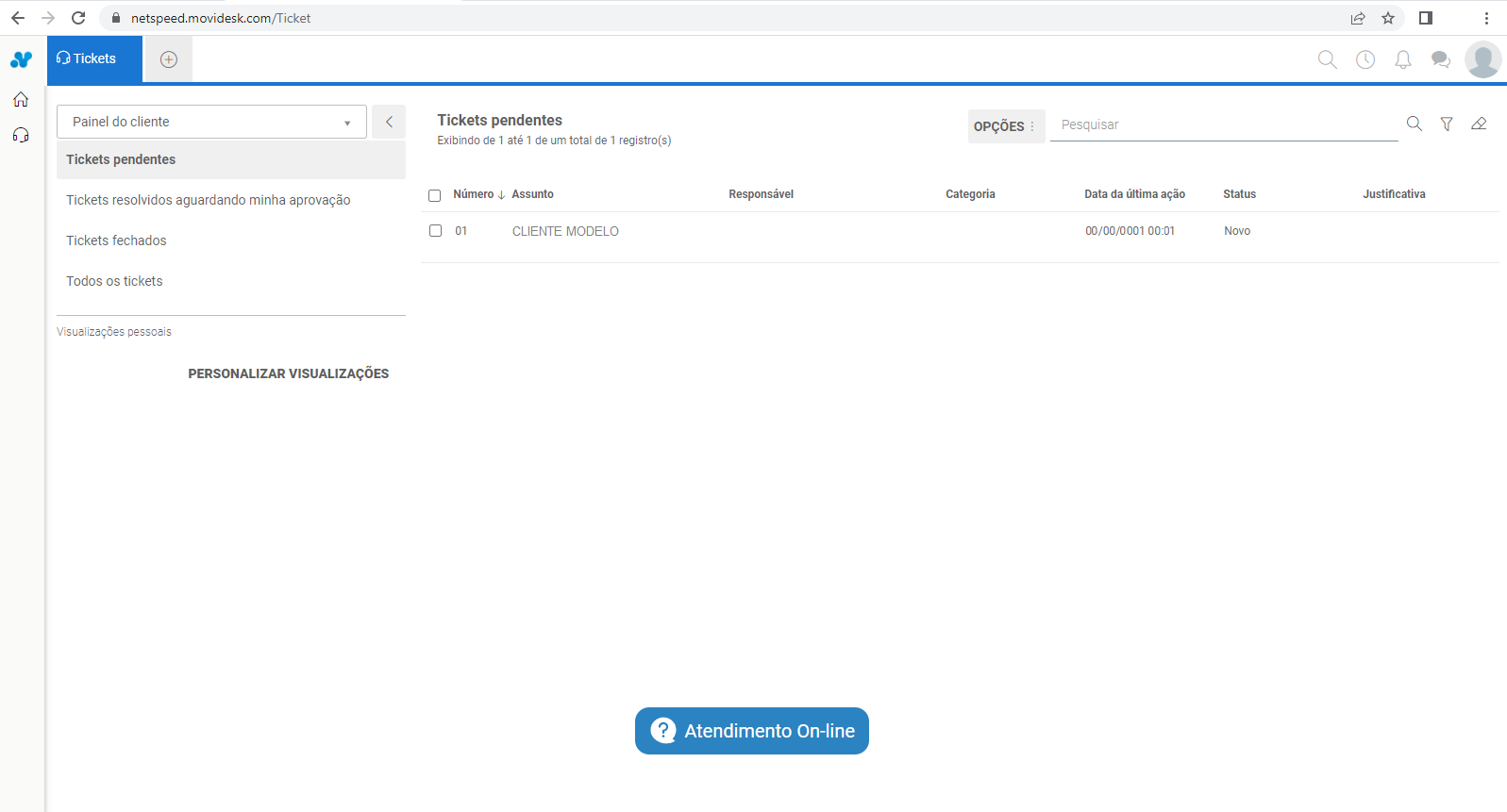Informação importante:
Para que seu nome de usuário e código de cliente sejam vinculados ao atendimento, a fim de identificarmos seu cadastro com mais precisão, orientamos que o acesso seja feito prioritariamente pelo Menu Netspeed, que trará os dados do cliente automaticamente, assim que o atendimento for iniciado. 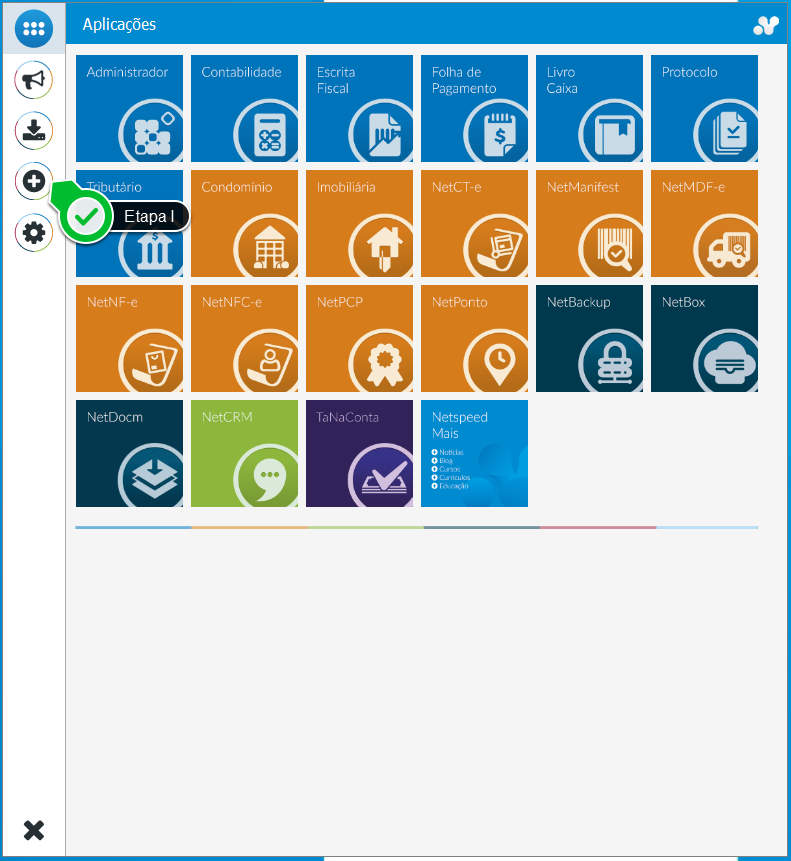 Etapa I - Clique neste ícone.
Etapa I - Clique neste ícone.
 Etapa II - Clique na opção Atendimento On-line.
Etapa II - Clique na opção Atendimento On-line.
 Etapa III - Insira o E-mail do Usuário.
Etapa IV - Insira a sua Senha.
Etapa V - Mantenha selecionada a opção Acesso ao Atendimento.
Etapa VI - Clique em Entrar.
Etapa III - Insira o E-mail do Usuário.
Etapa IV - Insira a sua Senha.
Etapa V - Mantenha selecionada a opção Acesso ao Atendimento.
Etapa VI - Clique em Entrar.
 Etapa I - Abra o seu navegador de internet e acesse o site www.netspeed.com.br.
Etapa II - Clique no botão Precisando de Ajuda?.
Etapa I - Abra o seu navegador de internet e acesse o site www.netspeed.com.br.
Etapa II - Clique no botão Precisando de Ajuda?.
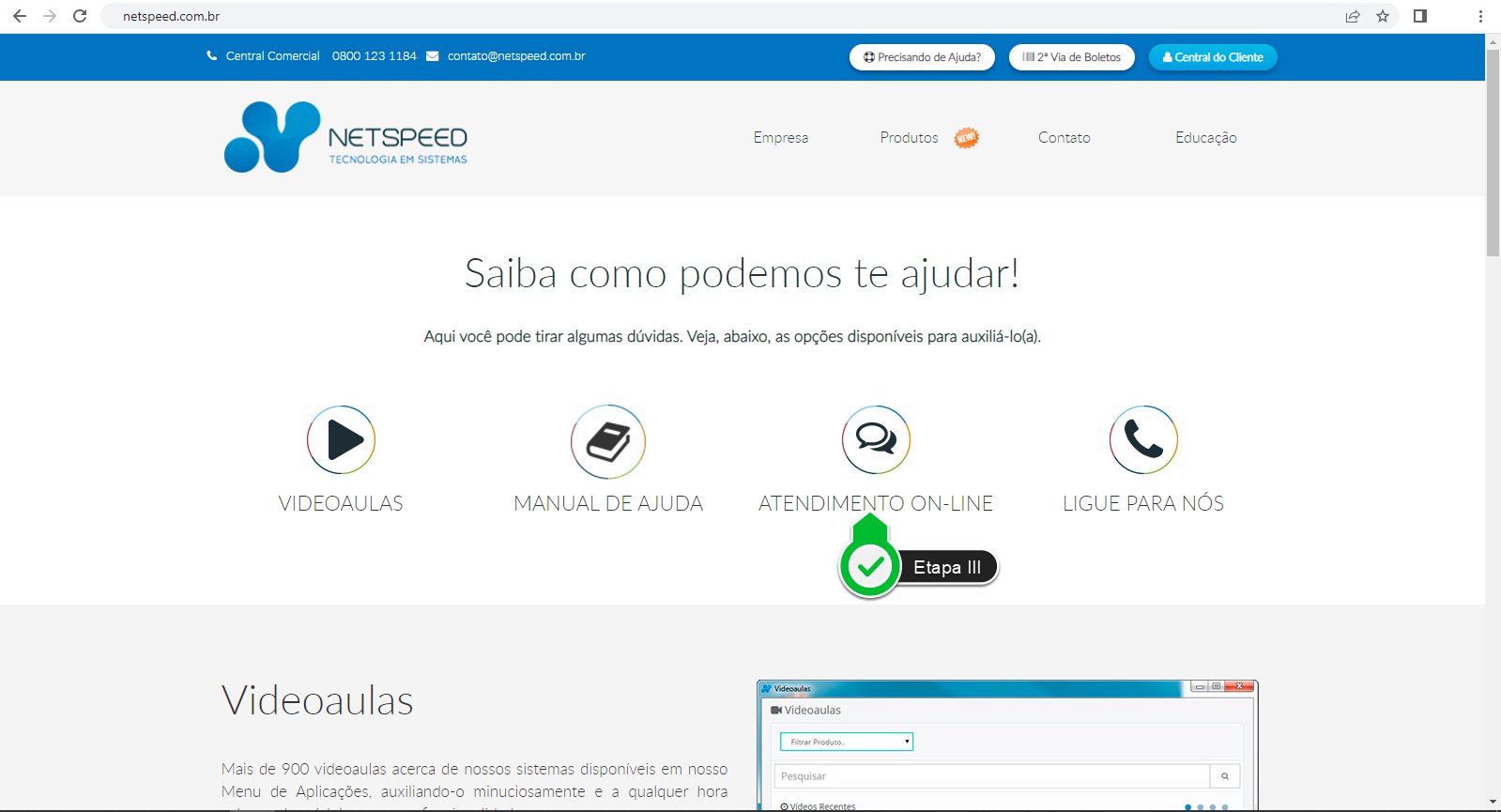 Etapa III - Clique na opção ATENDIMENTO ON-LINE.
Etapa III - Clique na opção ATENDIMENTO ON-LINE.
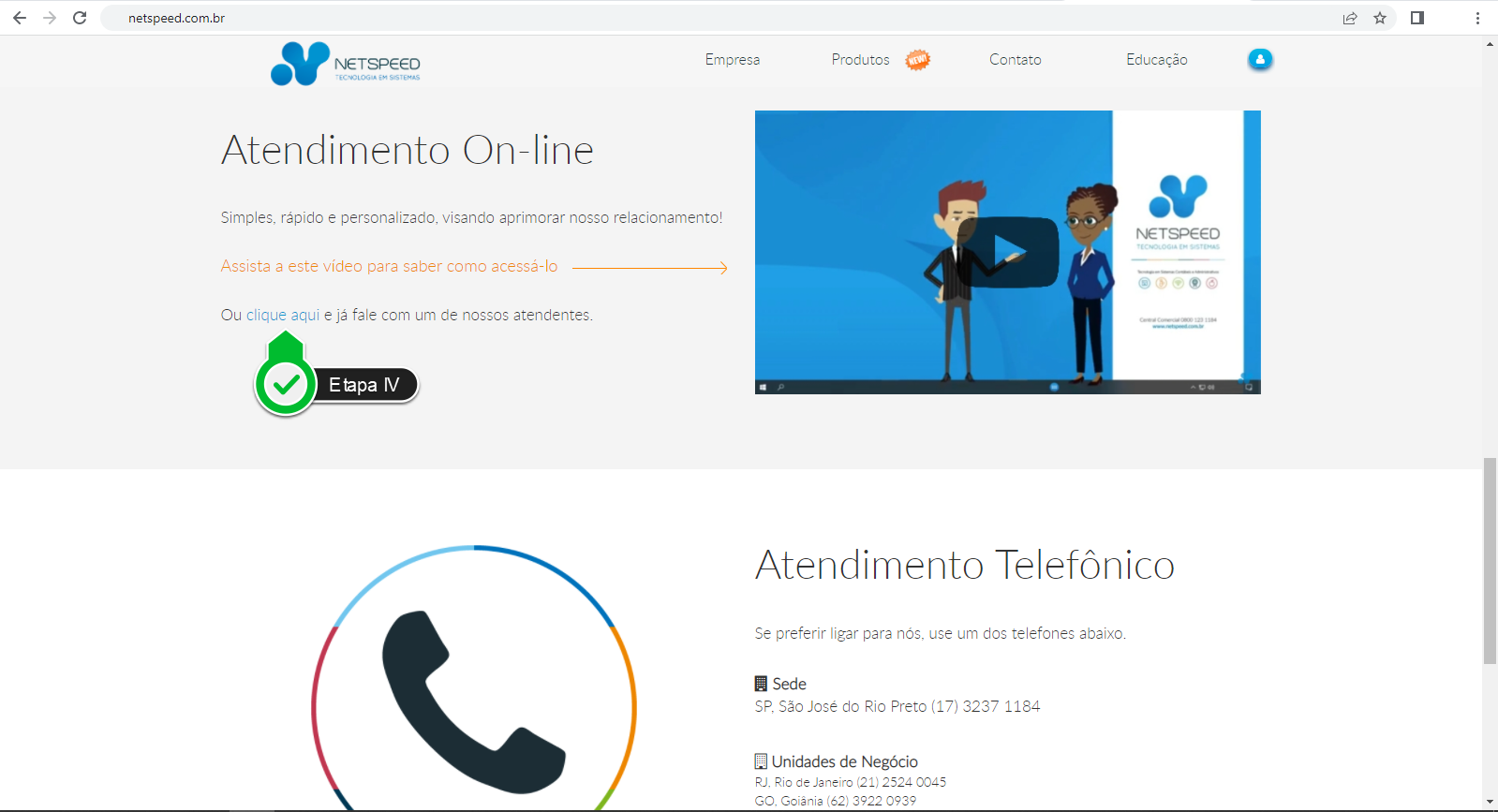 Etapa IV - Para dar sequência, clique nesta opção, indicando que deseja falar com um de nossos atendentes.
Etapa IV - Para dar sequência, clique nesta opção, indicando que deseja falar com um de nossos atendentes.
 Etapa V - Insira o E-mail do Usuário.
Etapa VI - Insira a sua Senha.
Etapa VII - Mantenha selecionada a opção Acesso ao Atendimento.
Etapa VIII - Clique em Entrar.
Etapa V - Insira o E-mail do Usuário.
Etapa VI - Insira a sua Senha.
Etapa VII - Mantenha selecionada a opção Acesso ao Atendimento.
Etapa VIII - Clique em Entrar.
 Etapa IX - Abra o seu navegador de internet e acesse o site www.netspeed.com.br
Etapa X - Posicione o cursor em cima do menu Contato.
Etapa XI - Clique em Ajuda.
Etapa IX - Abra o seu navegador de internet e acesse o site www.netspeed.com.br
Etapa X - Posicione o cursor em cima do menu Contato.
Etapa XI - Clique em Ajuda.
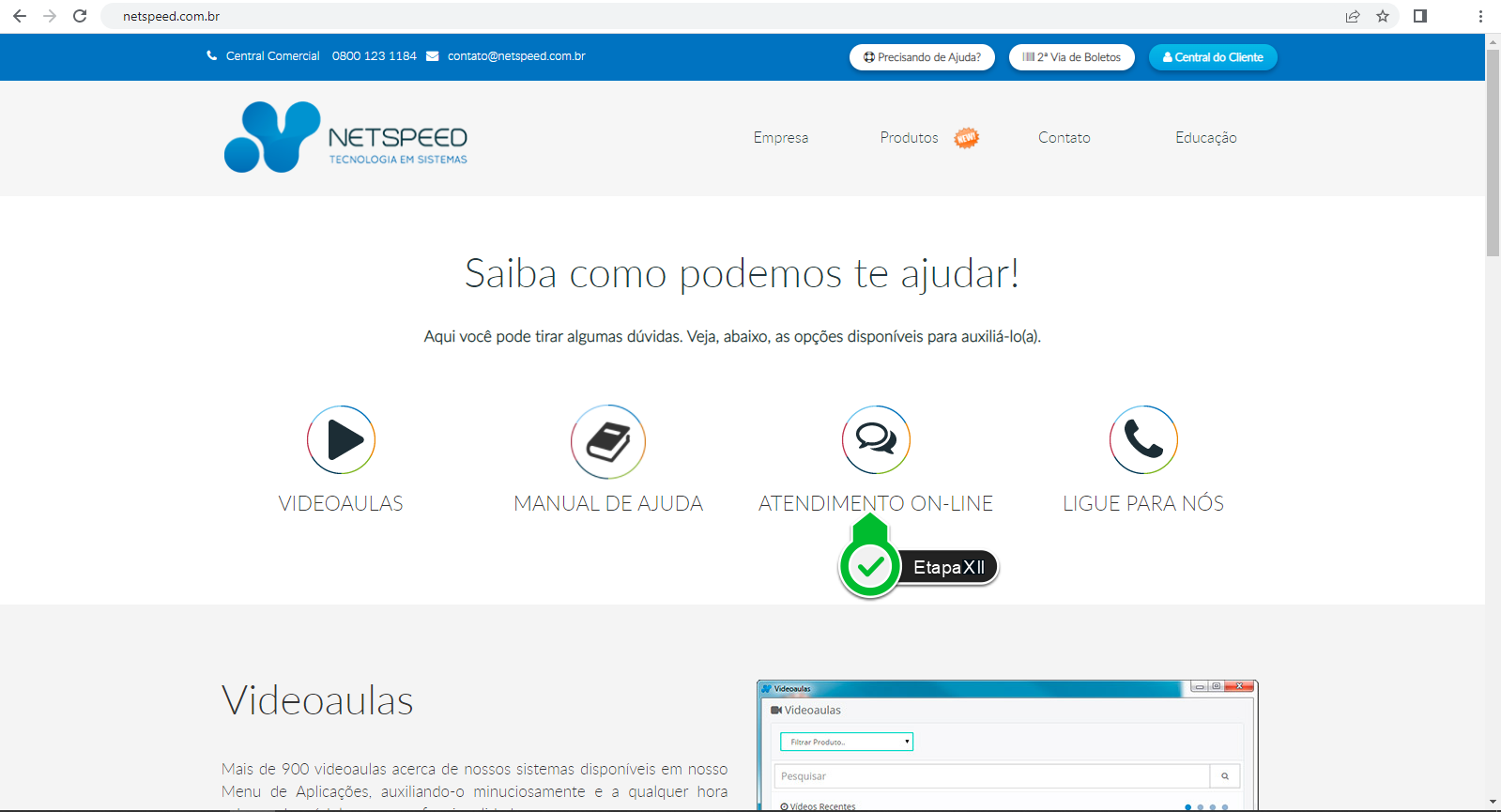 Etapa XII - Clique na opção ATENDIMENTO ON-LINE.
Etapa XII - Clique na opção ATENDIMENTO ON-LINE.
 Etapa XIII - Para dar sequência, clique nesta opção, indicando que deseja falar com um de nossos atendentes.
Etapa XIII - Para dar sequência, clique nesta opção, indicando que deseja falar com um de nossos atendentes.
 Etapa XIV - Insira o E-mail do Usuário.
Etapa XV - Insira a sua Senha.
Etapa XVI - Mantenha selecionada a opção Acesso ao Atendimento.
Etapa XVII - Clique em Entrar.
Etapa XIV - Insira o E-mail do Usuário.
Etapa XV - Insira a sua Senha.
Etapa XVI - Mantenha selecionada a opção Acesso ao Atendimento.
Etapa XVII - Clique em Entrar.
 Etapa I - Clique no botão ATENDIMENTO ON-LINE.
Etapa I - Clique no botão ATENDIMENTO ON-LINE.
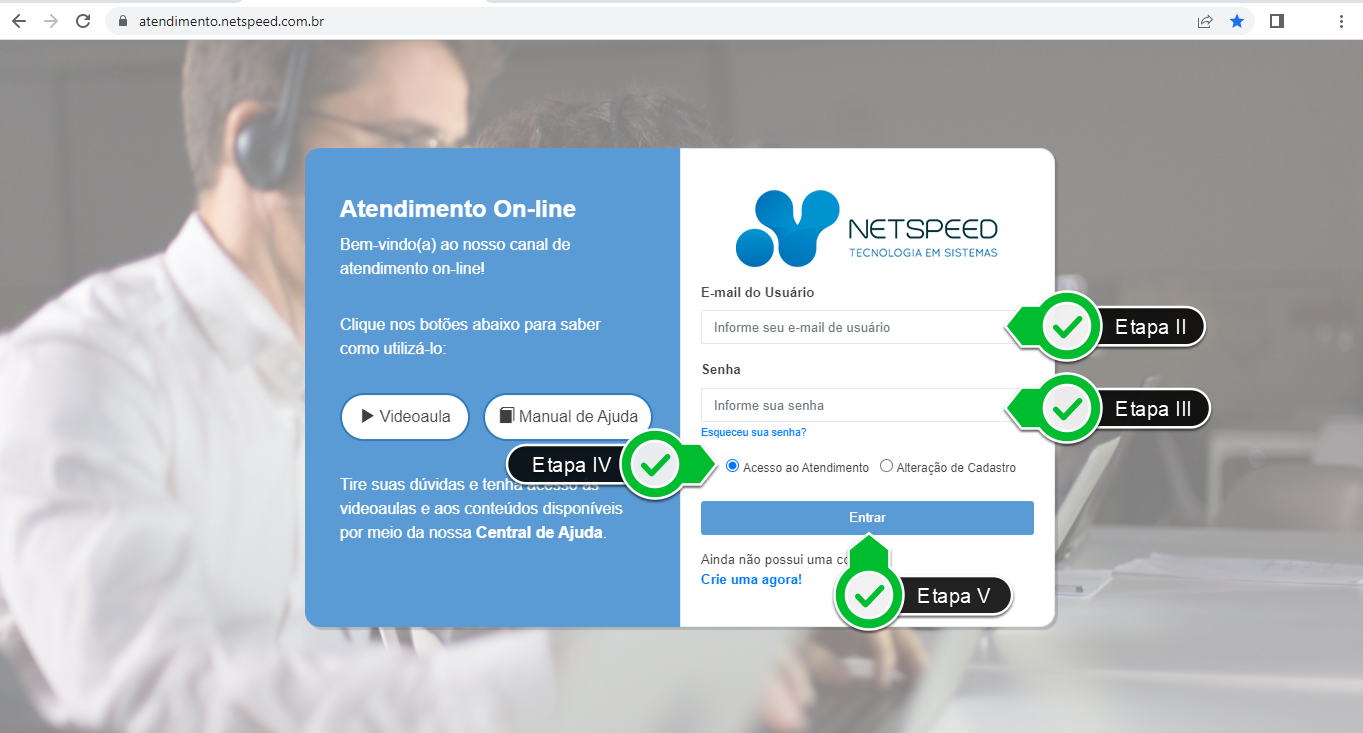 Etapa II - Insira o E-mail do Usuário.
Etapa III - Insira a sua Senha.
Etapa IV - Mantenha selecionada a opção Acesso ao Atendimento.
Etapa V - Clique em Entrar.
Etapa II - Insira o E-mail do Usuário.
Etapa III - Insira a sua Senha.
Etapa IV - Mantenha selecionada a opção Acesso ao Atendimento.
Etapa V - Clique em Entrar.
 Etapa I - Clique na opção Crie uma agora! para criar uma conta.
Etapa I - Clique na opção Crie uma agora! para criar uma conta.
 Etapa II - Se você é cliente ou coordenador/professor de instituição de ensino conveniada, marque este campo.
Etapa III - Digite os quatro primeiros dígitos do CNPJ/CPF do cadastro.
Etapa IV - Selecione a opção de busca: Código do Cliente, CNPJ/CPF do Cliente ou CPF do Responsável.
Etapa V - Insira o valor de busca conforme selecionado no campo anterior. Ex.: Código do Cliente, digite o Código do Cliente.
Etapa VI - Clique em Localizar Cliente.
Obs.: O código e nome do cliente aparecerão na faixa azul.
Etapa VII - Preencha os campos Nome Completo, E-Mail e Telefone com os dados pessoais do cliente.
Etapa VIII - Crie uma Senha de acesso. Repita a Senha para confirmar.
Etapa IX - Marque esta opção para concordar com a Política de Privacidade da Netspeed.
Etapa X - Clique em Enviar.
Obs.: Caso ainda não seja cliente, marque a opção Não sou Cliente (Demonstração) e siga as Etapas de VII a X.
Etapa II - Se você é cliente ou coordenador/professor de instituição de ensino conveniada, marque este campo.
Etapa III - Digite os quatro primeiros dígitos do CNPJ/CPF do cadastro.
Etapa IV - Selecione a opção de busca: Código do Cliente, CNPJ/CPF do Cliente ou CPF do Responsável.
Etapa V - Insira o valor de busca conforme selecionado no campo anterior. Ex.: Código do Cliente, digite o Código do Cliente.
Etapa VI - Clique em Localizar Cliente.
Obs.: O código e nome do cliente aparecerão na faixa azul.
Etapa VII - Preencha os campos Nome Completo, E-Mail e Telefone com os dados pessoais do cliente.
Etapa VIII - Crie uma Senha de acesso. Repita a Senha para confirmar.
Etapa IX - Marque esta opção para concordar com a Política de Privacidade da Netspeed.
Etapa X - Clique em Enviar.
Obs.: Caso ainda não seja cliente, marque a opção Não sou Cliente (Demonstração) e siga as Etapas de VII a X.
 Etapa XI - Clique em Retornar.
Etapa XI - Clique em Retornar.
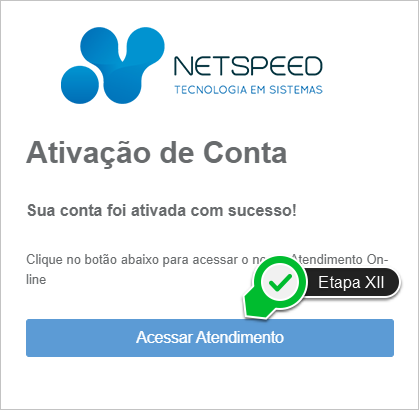 Etapa XII - Clique em Acessar Atendimento.
Etapa XII - Clique em Acessar Atendimento.
 Etapa XIII - Preencha os campos com os dados cadastrados anteriormente.
Etapa XIV - Clique em Entrar.
Etapa XIII - Preencha os campos com os dados cadastrados anteriormente.
Etapa XIV - Clique em Entrar.
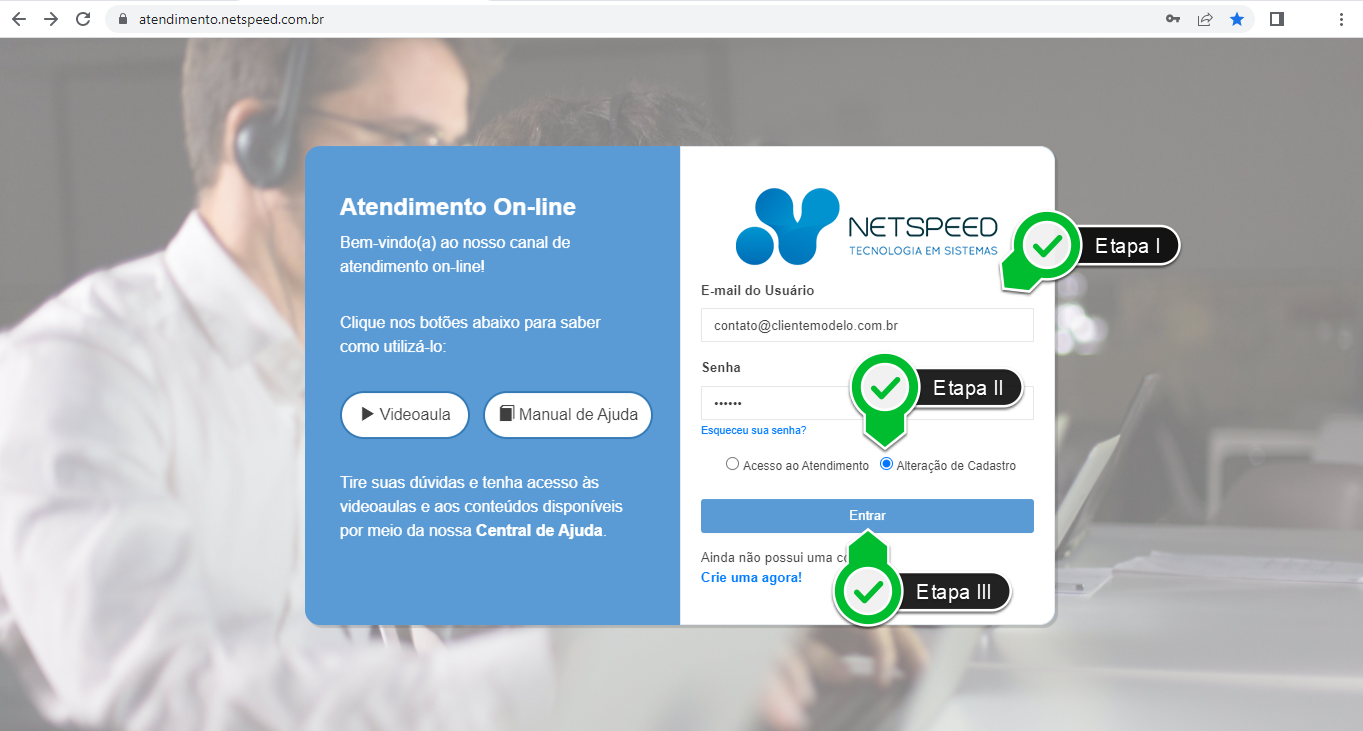 Etapa I - Insira o E-mail do Usuário e a Senha.
Etapa II - Marque a opção Alteração de Cadastro.
Etapa III - Clique em Entrar.
Etapa I - Insira o E-mail do Usuário e a Senha.
Etapa II - Marque a opção Alteração de Cadastro.
Etapa III - Clique em Entrar.
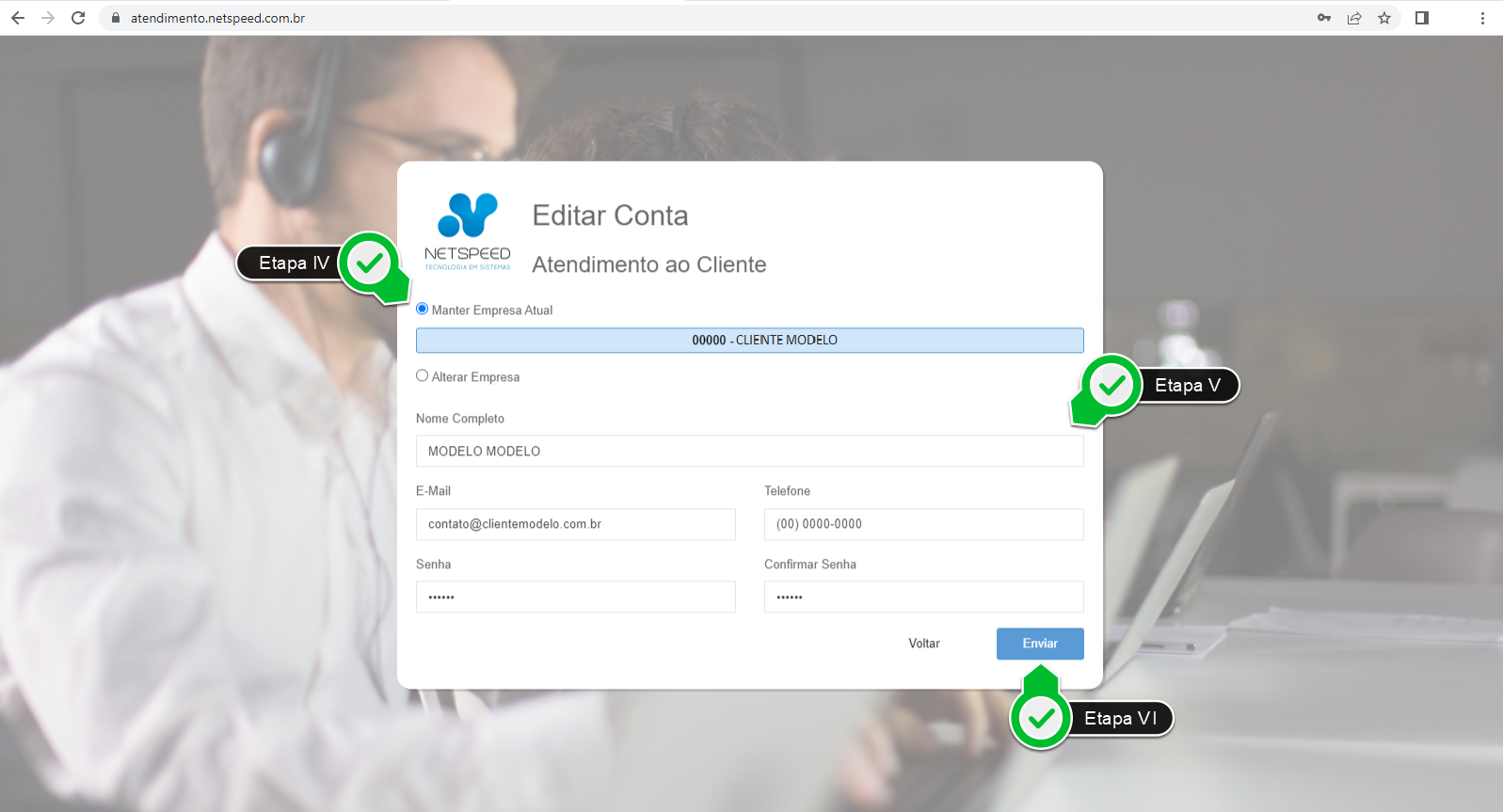 Etapa IV - Confira o nome da empresa e, se necessário, marque Alterar Empresa.
Etapa V - Informe os novos dados de cadastro.
Etapa VI - Clique em Enviar para atualizar o cadastro com os novos dados.
Etapa IV - Confira o nome da empresa e, se necessário, marque Alterar Empresa.
Etapa V - Informe os novos dados de cadastro.
Etapa VI - Clique em Enviar para atualizar o cadastro com os novos dados.
 Etapa VII - Clique em Retornar.
Etapa VII - Clique em Retornar.
 Etapa VIII - Clique em Acessar Atendimento.
Etapa VIII - Clique em Acessar Atendimento.
 Etapa IX - Preencha os campos com os novos dados cadastrados.
Etapa X - Mantenha selecionada a opção Acesso ao Atendimento.
Etapa XI - Clique em Entrar.
Etapa IX - Preencha os campos com os novos dados cadastrados.
Etapa X - Mantenha selecionada a opção Acesso ao Atendimento.
Etapa XI - Clique em Entrar.
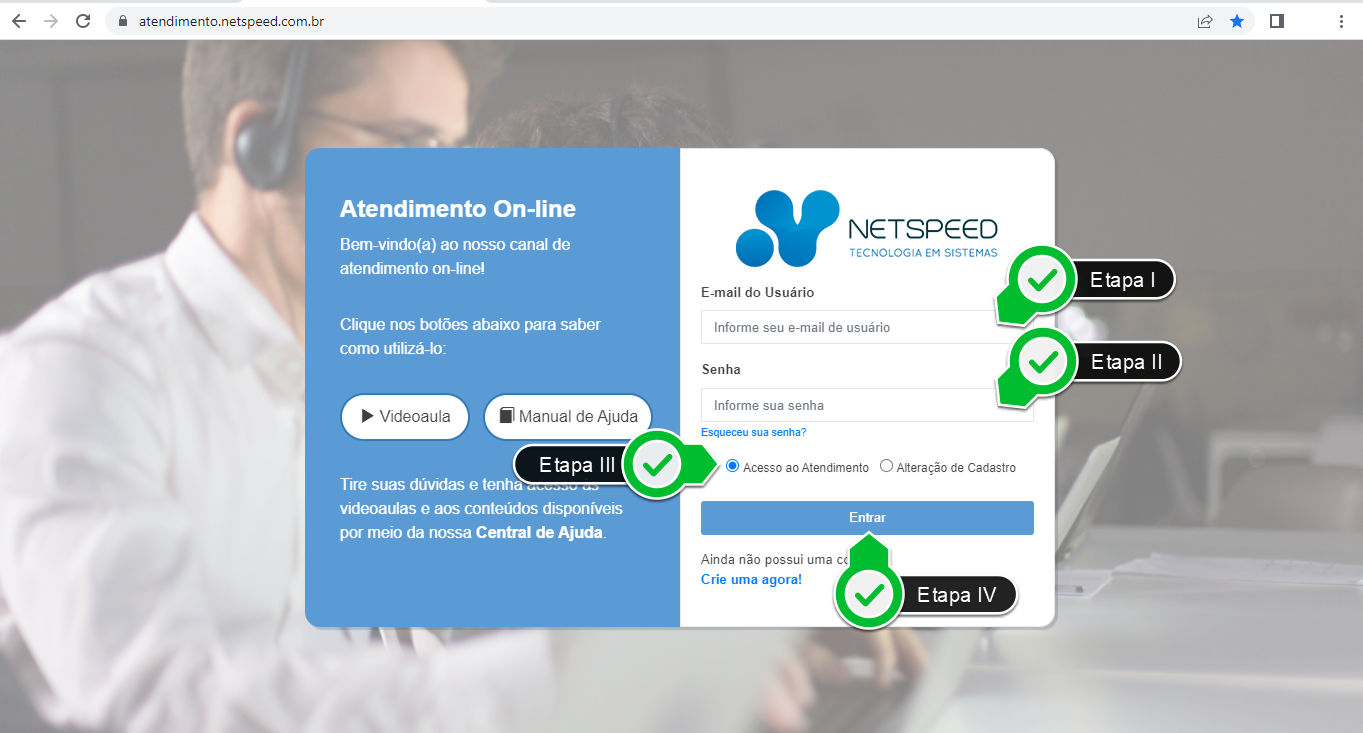 Etapa I - Insira o E-mail do Usuário.
Etapa II - Insira a sua Senha.
Etapa III - Mantenha selecionada a opção Acesso ao Atendimento.
Etapa IV - Clique em Entrar.
Etapa I - Insira o E-mail do Usuário.
Etapa II - Insira a sua Senha.
Etapa III - Mantenha selecionada a opção Acesso ao Atendimento.
Etapa IV - Clique em Entrar.
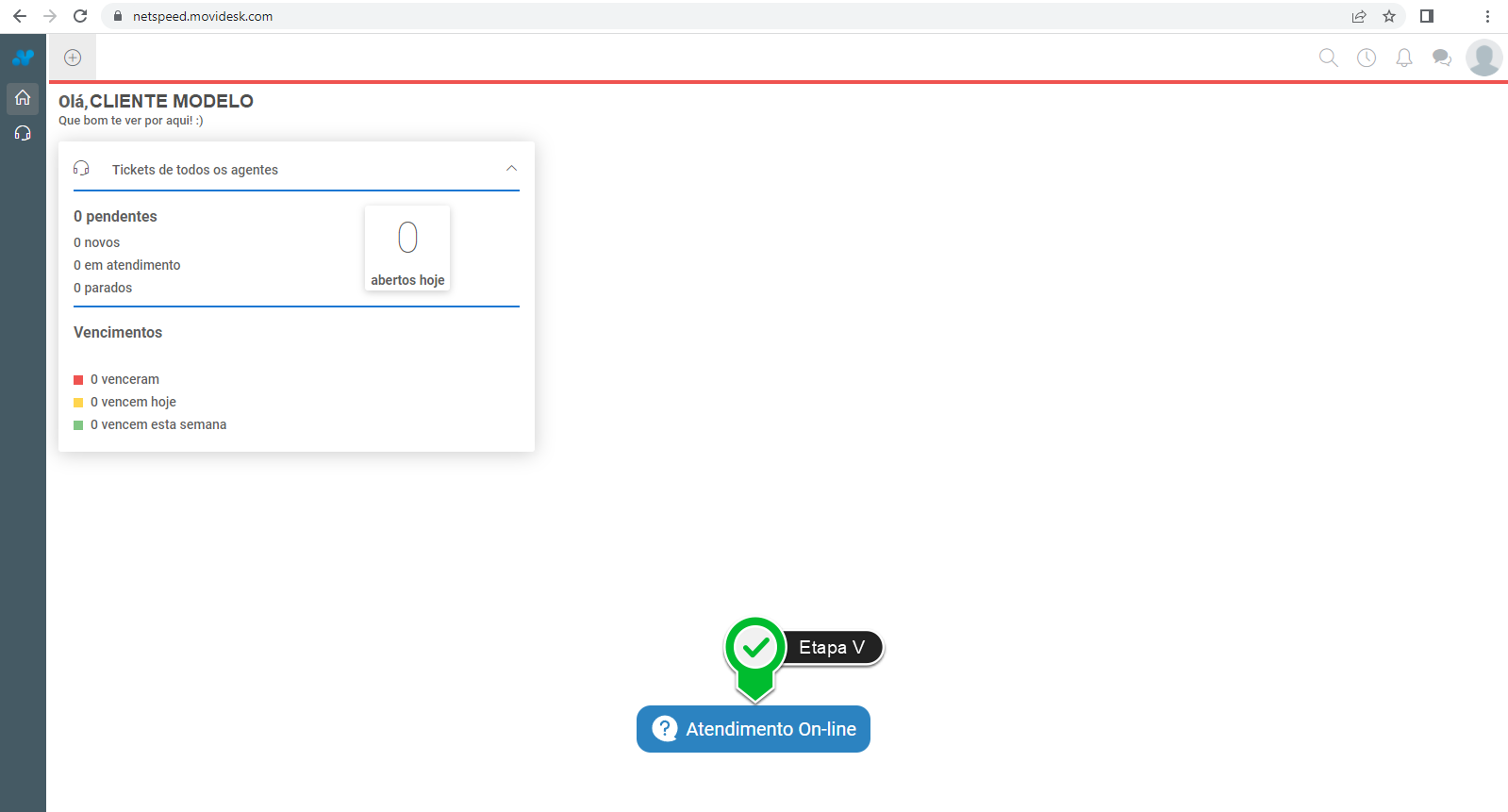 Etapa V - Clique em Atendimento On-line.
Etapa V - Clique em Atendimento On-line.
 Etapa VI - Clique em INICIAR ATENDIMENTO para falar com nossos agentes.
Etapa VI - Clique em INICIAR ATENDIMENTO para falar com nossos agentes.
 Etapa VII - Clique em NÃO.
Obs.: Clique em SIM, JÁ ABRI, caso não seja seu primeiro contato e já tenha um ticket ou protocolo de solicitação e siga as Etapas XIV a XXI.
Etapa VII - Clique em NÃO.
Obs.: Clique em SIM, JÁ ABRI, caso não seja seu primeiro contato e já tenha um ticket ou protocolo de solicitação e siga as Etapas XIV a XXI.
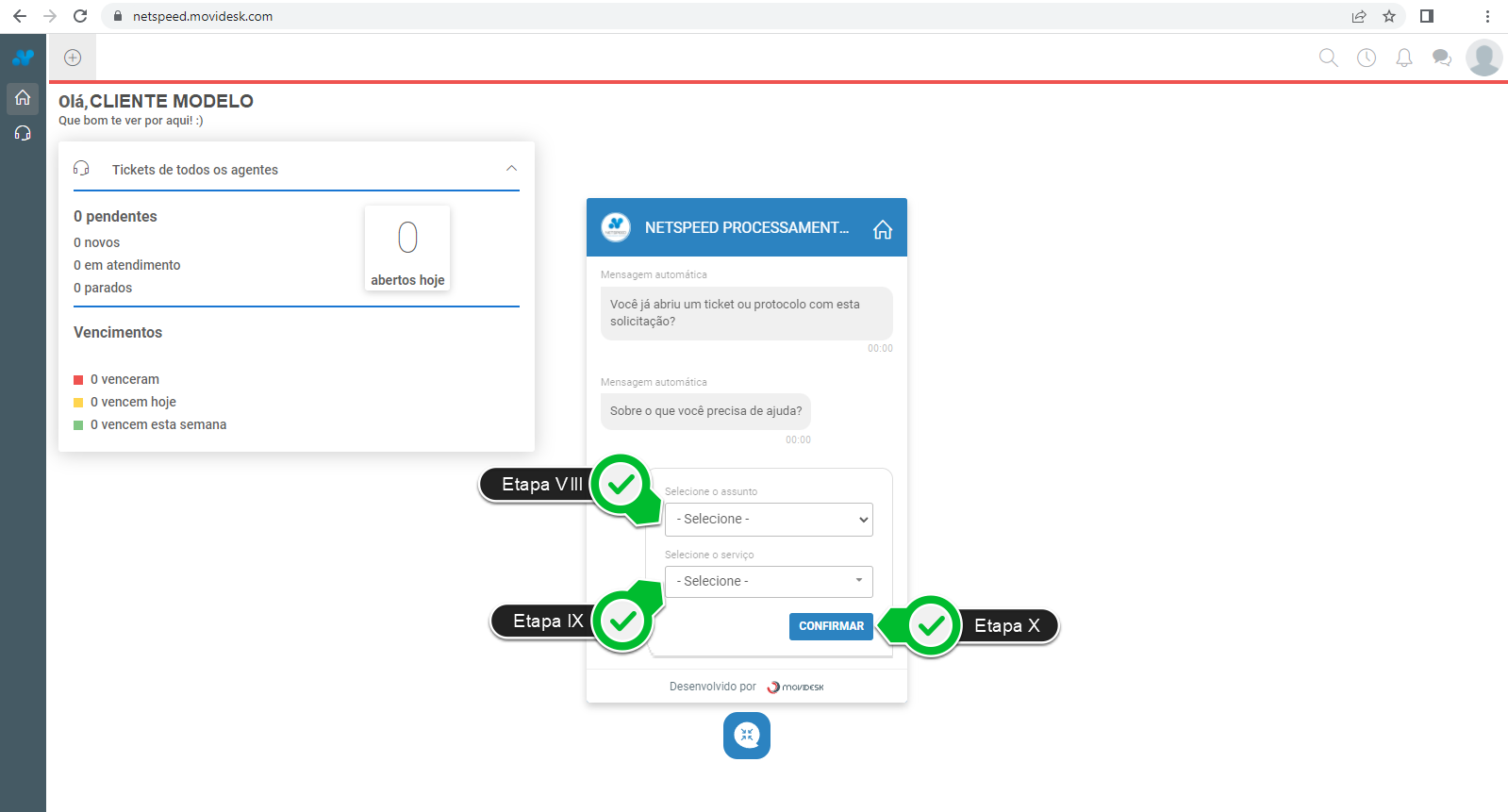 Etapa VIII - Selecione o assunto.
Etapa IX - De acordo com o assunto selecionado, Selecione o serviço.
Etapa X - Clique em CONFIRMAR.
Etapa VIII - Selecione o assunto.
Etapa IX - De acordo com o assunto selecionado, Selecione o serviço.
Etapa X - Clique em CONFIRMAR.
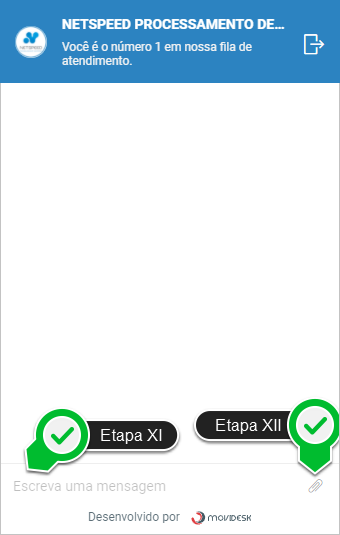 Etapa XI - Insira neste campo sua solicitação e use o botão ENTER do seu teclado para enviar a mensagem.
Etapa XII - Caso necessite enviar um arquivo, clique neste ícone.
Etapa XI - Insira neste campo sua solicitação e use o botão ENTER do seu teclado para enviar a mensagem.
Etapa XII - Caso necessite enviar um arquivo, clique neste ícone.
 Etapa XIII - Para encerrar o atendimento, clique neste ícone e confirme.
Etapa XIII - Para encerrar o atendimento, clique neste ícone e confirme.
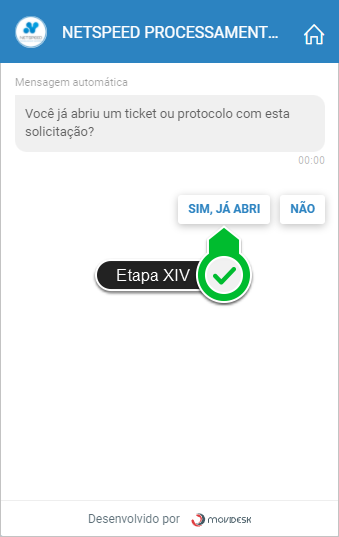 Etapa XIV - Clique em SIM, JÁ ABRI.
Etapa XIV - Clique em SIM, JÁ ABRI.
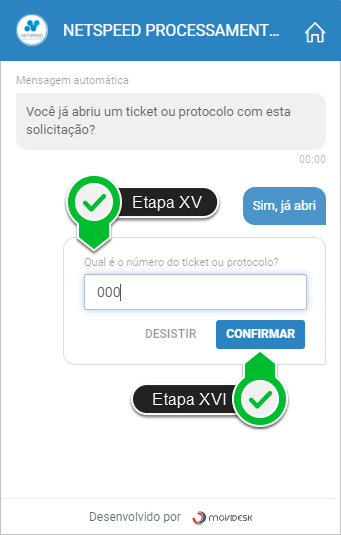 Etapa XV - Insira aqui o número do ticket ou protocolo.
Etapa XVI - Clique em CONFIRMAR.
Etapa XV - Insira aqui o número do ticket ou protocolo.
Etapa XVI - Clique em CONFIRMAR.
 Etapa XVII - Selecione o assunto. De acordo com o assunto selecionado, Selecione o serviço.
Etapa XVIII - Clique em CONFIRMAR.
Etapa XVII - Selecione o assunto. De acordo com o assunto selecionado, Selecione o serviço.
Etapa XVIII - Clique em CONFIRMAR.
 Etapa XIX - Insira neste campo sua solicitação e use o botão ENTER do seu teclado para enviá-la.
Etapa XX - Caso necessite enviar um arquivo, clique neste ícone.
Etapa XIX - Insira neste campo sua solicitação e use o botão ENTER do seu teclado para enviá-la.
Etapa XX - Caso necessite enviar um arquivo, clique neste ícone.
 Etapa XXI - Para encerrar o atendimento, clique neste ícone e confirme.
Etapa XXI - Para encerrar o atendimento, clique neste ícone e confirme.
 Etapa XXII - Clique em uma das faces de acordo com a sua satisfação em relação ao atendimento realizado.
Etapa XXIII - Caso tenha alguma observação, utilize este campo para descrevê-la.
Etapa XXIV - Clique em ENVIAR.
Etapa XXV - Para não participar da pesquisa, apenas clique neste link.
Etapa XXII - Clique em uma das faces de acordo com a sua satisfação em relação ao atendimento realizado.
Etapa XXIII - Caso tenha alguma observação, utilize este campo para descrevê-la.
Etapa XXIV - Clique em ENVIAR.
Etapa XXV - Para não participar da pesquisa, apenas clique neste link.
 Etapa XXVI - Clique neste ícone.
Etapa XXVI - Clique neste ícone.
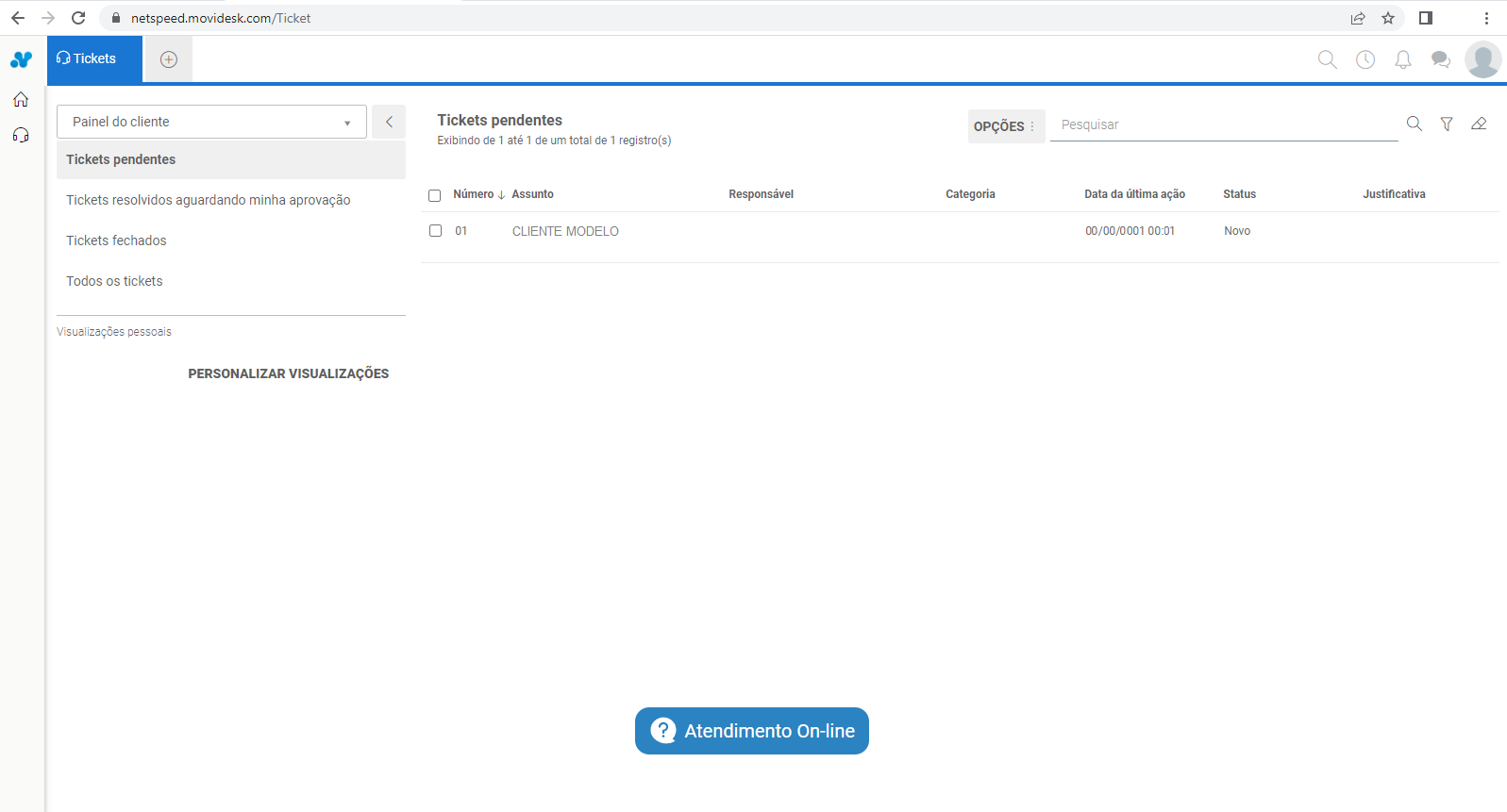
Após adquirir algum sistema da Netspeed, o cliente receberá um link em seu e-mail de cadastro que o direcionará para a página de cadastro do usuário. Neste caso, pule diretamente para a Etapa I do manual Como criar uma conta. Do contrário, siga as etapas abaixo desde o início.
Como logar pelo Menu Netspeed
Como logar pelo site Netspeed
Como logar pelos sistemas Netspeed
Como criar uma conta
Como realizar Alteração de Cadastro
Como utilizar o Atendimento On-line
Como logar pelo Menu Netspeed
- Para fazer login no Atendimento On-line, por meio do Menu Netspeed, siga as etapas abaixo.
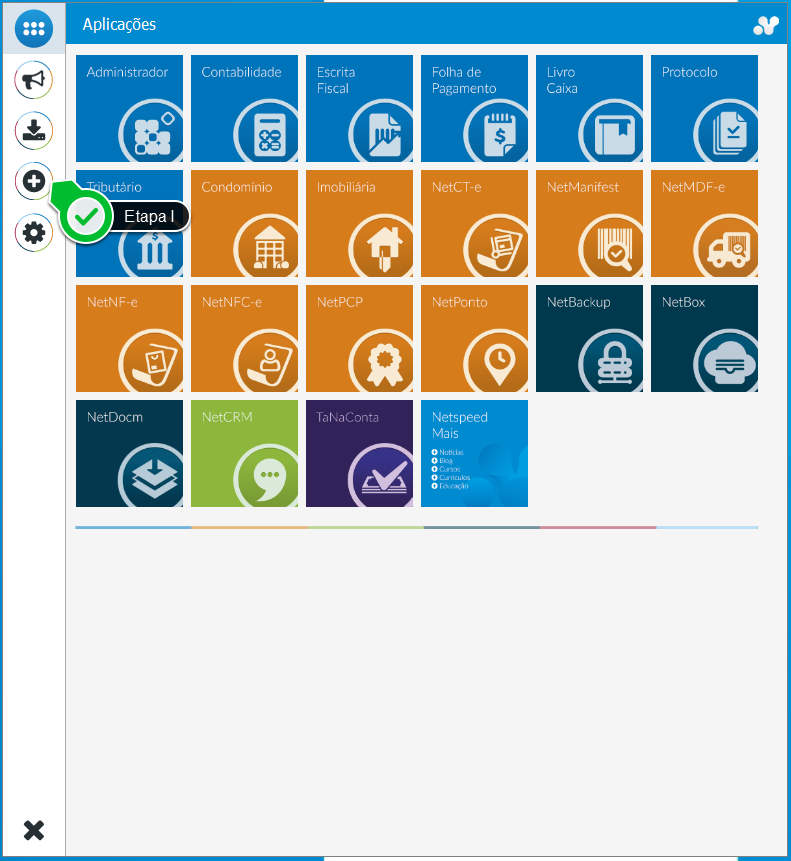 Etapa I - Clique neste ícone.
Etapa I - Clique neste ícone.
 Etapa II - Clique na opção Atendimento On-line.
Etapa II - Clique na opção Atendimento On-line.
 Etapa III - Insira o E-mail do Usuário.
Etapa IV - Insira a sua Senha.
Etapa V - Mantenha selecionada a opção Acesso ao Atendimento.
Etapa VI - Clique em Entrar.
Etapa III - Insira o E-mail do Usuário.
Etapa IV - Insira a sua Senha.
Etapa V - Mantenha selecionada a opção Acesso ao Atendimento.
Etapa VI - Clique em Entrar.
Como logar pelo site Netspeed
- Há duas opções para logar no Atendimento On-line pela página da web.
1ª opção de acesso:
 Etapa I - Abra o seu navegador de internet e acesse o site www.netspeed.com.br.
Etapa II - Clique no botão Precisando de Ajuda?.
Etapa I - Abra o seu navegador de internet e acesse o site www.netspeed.com.br.
Etapa II - Clique no botão Precisando de Ajuda?.
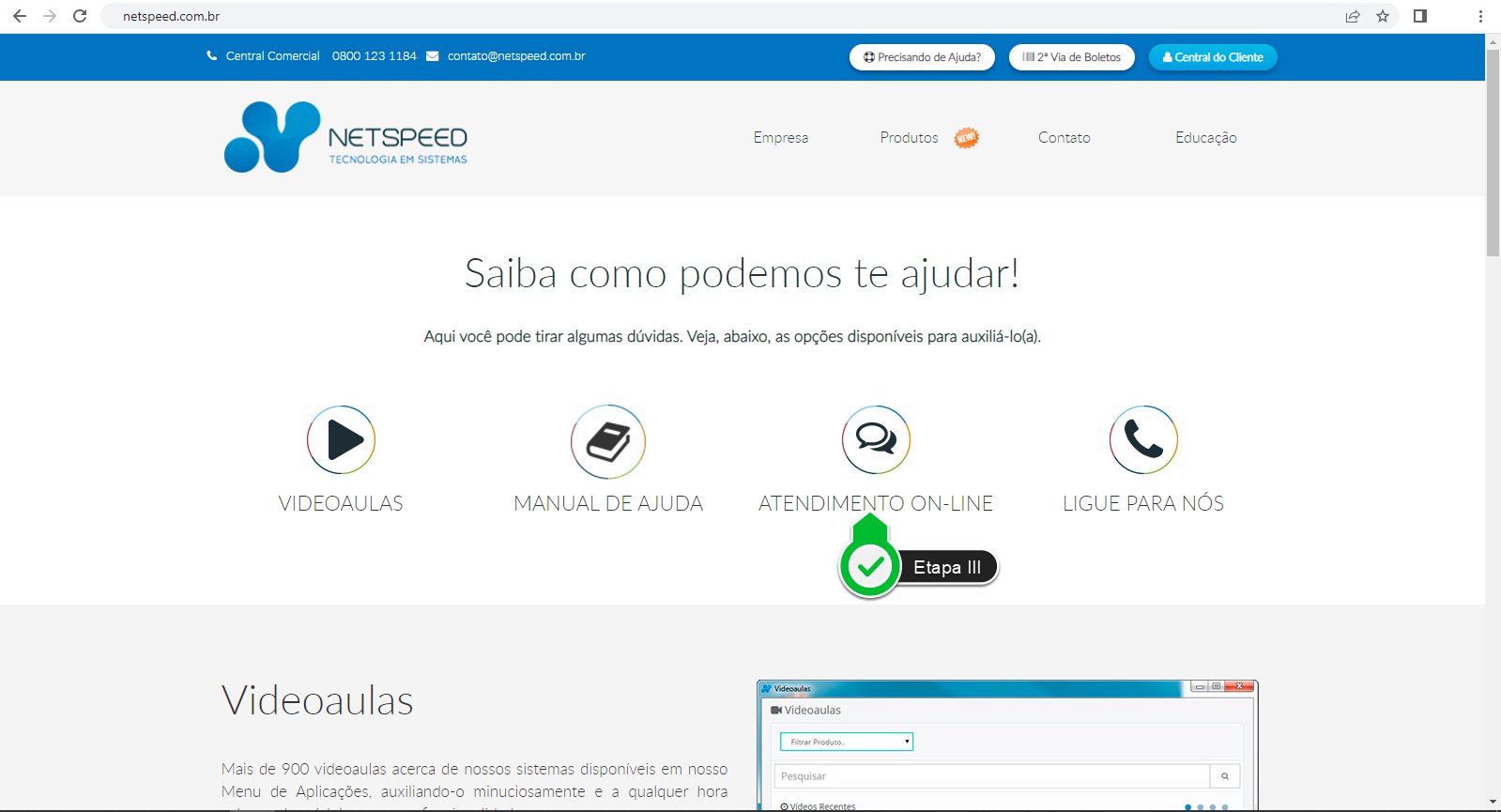 Etapa III - Clique na opção ATENDIMENTO ON-LINE.
Etapa III - Clique na opção ATENDIMENTO ON-LINE.
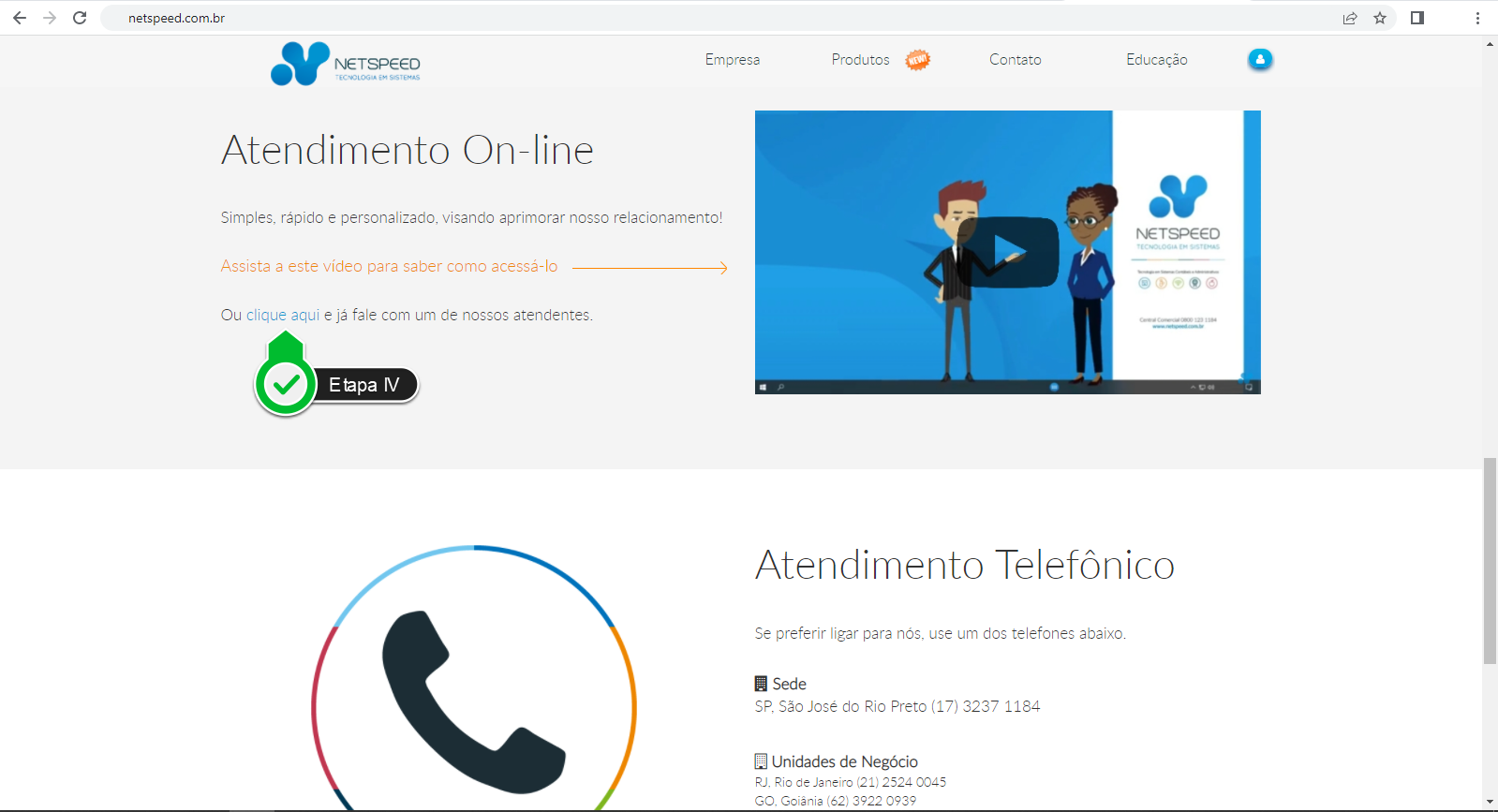 Etapa IV - Para dar sequência, clique nesta opção, indicando que deseja falar com um de nossos atendentes.
Etapa IV - Para dar sequência, clique nesta opção, indicando que deseja falar com um de nossos atendentes.
 Etapa V - Insira o E-mail do Usuário.
Etapa VI - Insira a sua Senha.
Etapa VII - Mantenha selecionada a opção Acesso ao Atendimento.
Etapa VIII - Clique em Entrar.
Etapa V - Insira o E-mail do Usuário.
Etapa VI - Insira a sua Senha.
Etapa VII - Mantenha selecionada a opção Acesso ao Atendimento.
Etapa VIII - Clique em Entrar.
2ª opção de acesso:
 Etapa IX - Abra o seu navegador de internet e acesse o site www.netspeed.com.br
Etapa X - Posicione o cursor em cima do menu Contato.
Etapa XI - Clique em Ajuda.
Etapa IX - Abra o seu navegador de internet e acesse o site www.netspeed.com.br
Etapa X - Posicione o cursor em cima do menu Contato.
Etapa XI - Clique em Ajuda.
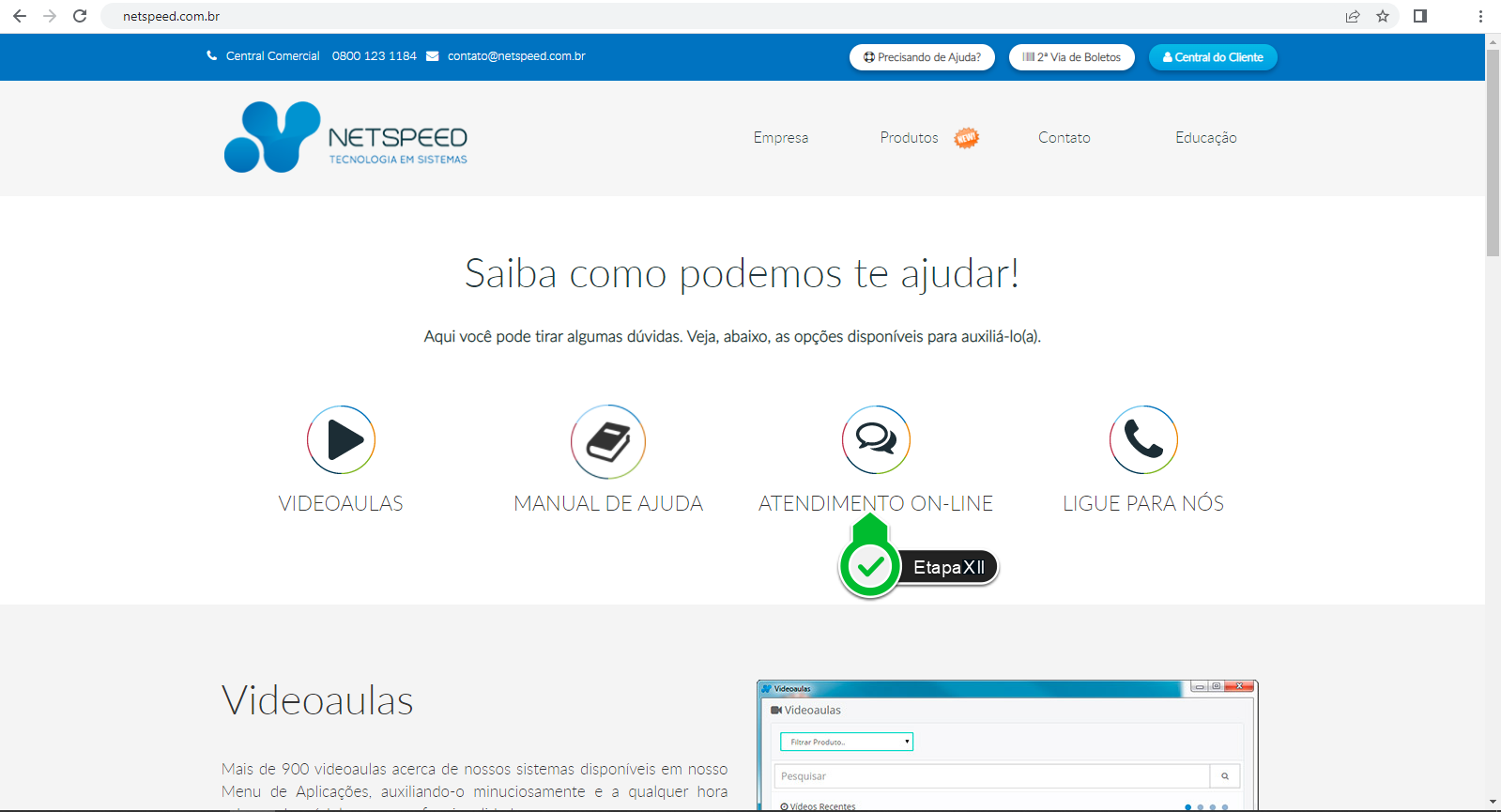 Etapa XII - Clique na opção ATENDIMENTO ON-LINE.
Etapa XII - Clique na opção ATENDIMENTO ON-LINE.
 Etapa XIII - Para dar sequência, clique nesta opção, indicando que deseja falar com um de nossos atendentes.
Etapa XIII - Para dar sequência, clique nesta opção, indicando que deseja falar com um de nossos atendentes.
 Etapa XIV - Insira o E-mail do Usuário.
Etapa XV - Insira a sua Senha.
Etapa XVI - Mantenha selecionada a opção Acesso ao Atendimento.
Etapa XVII - Clique em Entrar.
Etapa XIV - Insira o E-mail do Usuário.
Etapa XV - Insira a sua Senha.
Etapa XVI - Mantenha selecionada a opção Acesso ao Atendimento.
Etapa XVII - Clique em Entrar.
Como logar pelos sistemas Netspeed
- Quando estiver logado no seu sistema Netspeed, procure pelo botão ATENDIMENTO ON-LINE. Mesmo que a interface mude de um sistema para o outro, o botão sempre estará na home. Usaremos o sistema Folha de Pagamento como exemplo.
 Etapa I - Clique no botão ATENDIMENTO ON-LINE.
Etapa I - Clique no botão ATENDIMENTO ON-LINE.
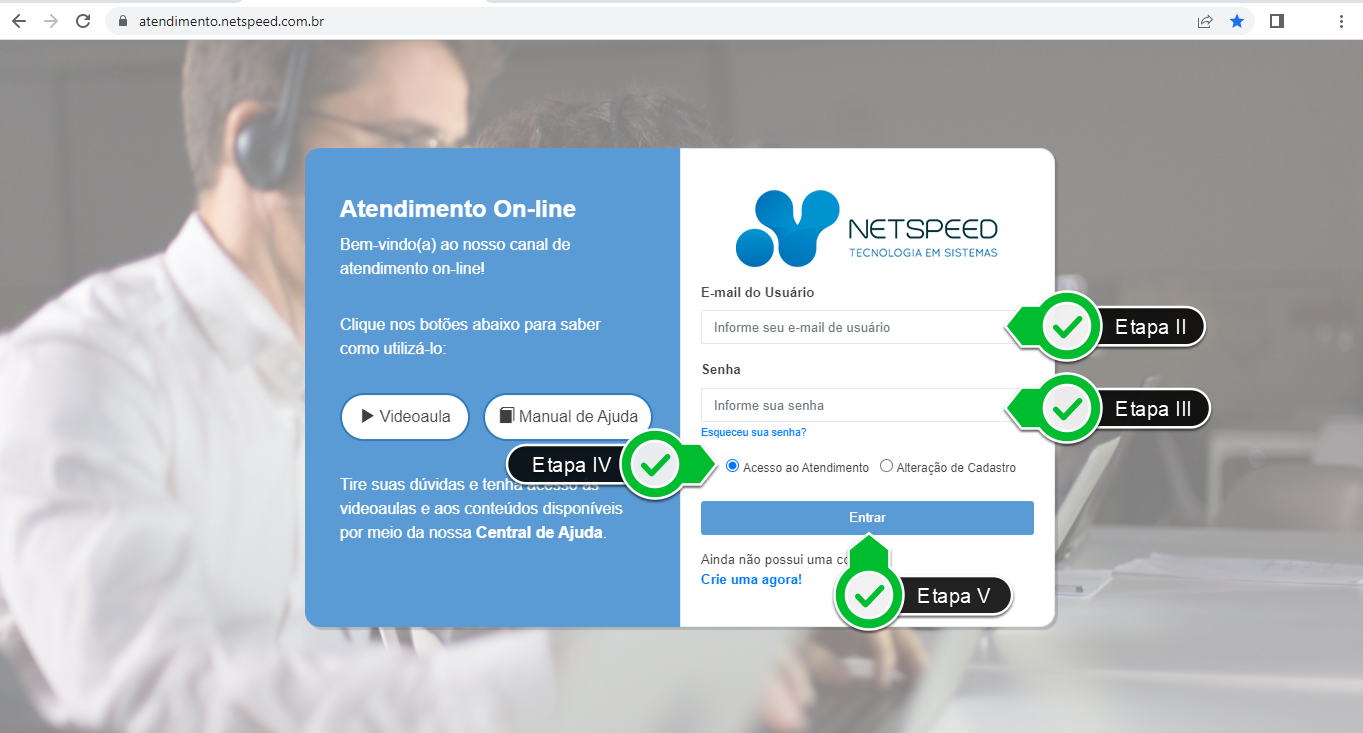 Etapa II - Insira o E-mail do Usuário.
Etapa III - Insira a sua Senha.
Etapa IV - Mantenha selecionada a opção Acesso ao Atendimento.
Etapa V - Clique em Entrar.
Etapa II - Insira o E-mail do Usuário.
Etapa III - Insira a sua Senha.
Etapa IV - Mantenha selecionada a opção Acesso ao Atendimento.
Etapa V - Clique em Entrar.
Como criar uma conta
- Caso ainda não tenha cadastro, abra a tela Atendimento ao Cliente.
 Etapa I - Clique na opção Crie uma agora! para criar uma conta.
Etapa I - Clique na opção Crie uma agora! para criar uma conta.
- O sistema abrirá uma tela que permitirá Criar uma Conta.
 Etapa II - Se você é cliente ou coordenador/professor de instituição de ensino conveniada, marque este campo.
Etapa III - Digite os quatro primeiros dígitos do CNPJ/CPF do cadastro.
Etapa IV - Selecione a opção de busca: Código do Cliente, CNPJ/CPF do Cliente ou CPF do Responsável.
Etapa V - Insira o valor de busca conforme selecionado no campo anterior. Ex.: Código do Cliente, digite o Código do Cliente.
Etapa VI - Clique em Localizar Cliente.
Obs.: O código e nome do cliente aparecerão na faixa azul.
Etapa VII - Preencha os campos Nome Completo, E-Mail e Telefone com os dados pessoais do cliente.
Etapa VIII - Crie uma Senha de acesso. Repita a Senha para confirmar.
Etapa IX - Marque esta opção para concordar com a Política de Privacidade da Netspeed.
Etapa X - Clique em Enviar.
Obs.: Caso ainda não seja cliente, marque a opção Não sou Cliente (Demonstração) e siga as Etapas de VII a X.
Etapa II - Se você é cliente ou coordenador/professor de instituição de ensino conveniada, marque este campo.
Etapa III - Digite os quatro primeiros dígitos do CNPJ/CPF do cadastro.
Etapa IV - Selecione a opção de busca: Código do Cliente, CNPJ/CPF do Cliente ou CPF do Responsável.
Etapa V - Insira o valor de busca conforme selecionado no campo anterior. Ex.: Código do Cliente, digite o Código do Cliente.
Etapa VI - Clique em Localizar Cliente.
Obs.: O código e nome do cliente aparecerão na faixa azul.
Etapa VII - Preencha os campos Nome Completo, E-Mail e Telefone com os dados pessoais do cliente.
Etapa VIII - Crie uma Senha de acesso. Repita a Senha para confirmar.
Etapa IX - Marque esta opção para concordar com a Política de Privacidade da Netspeed.
Etapa X - Clique em Enviar.
Obs.: Caso ainda não seja cliente, marque a opção Não sou Cliente (Demonstração) e siga as Etapas de VII a X.
- O sistema retornará uma mensagem de confirmação.
 Etapa XI - Clique em Retornar.
Etapa XI - Clique em Retornar.
- Acesse a caixa de entrada do e-mail cadastrado, localize a mensagem enviada pelo remetente Netspeed Atendimento On-line e clique no link enviado no corpo do e-mail.
- Automaticamente, a página de Ativação de Conta abrirá em seu navegador.
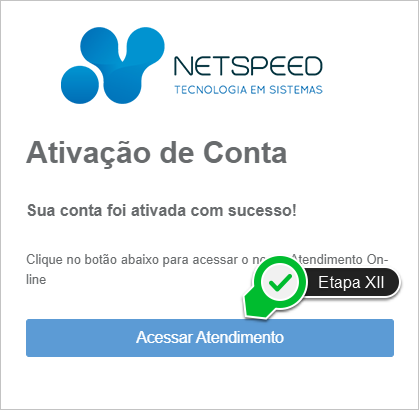 Etapa XII - Clique em Acessar Atendimento.
Etapa XII - Clique em Acessar Atendimento.
- O sistema redirecionará para a página de login do Atendimento On-line.
 Etapa XIII - Preencha os campos com os dados cadastrados anteriormente.
Etapa XIV - Clique em Entrar.
Etapa XIII - Preencha os campos com os dados cadastrados anteriormente.
Etapa XIV - Clique em Entrar.
Como realizar Alteração de Cadastro
- Para realizar Alteração de Cadastro, siga as etapas abaixo na página Atendimento On-line.
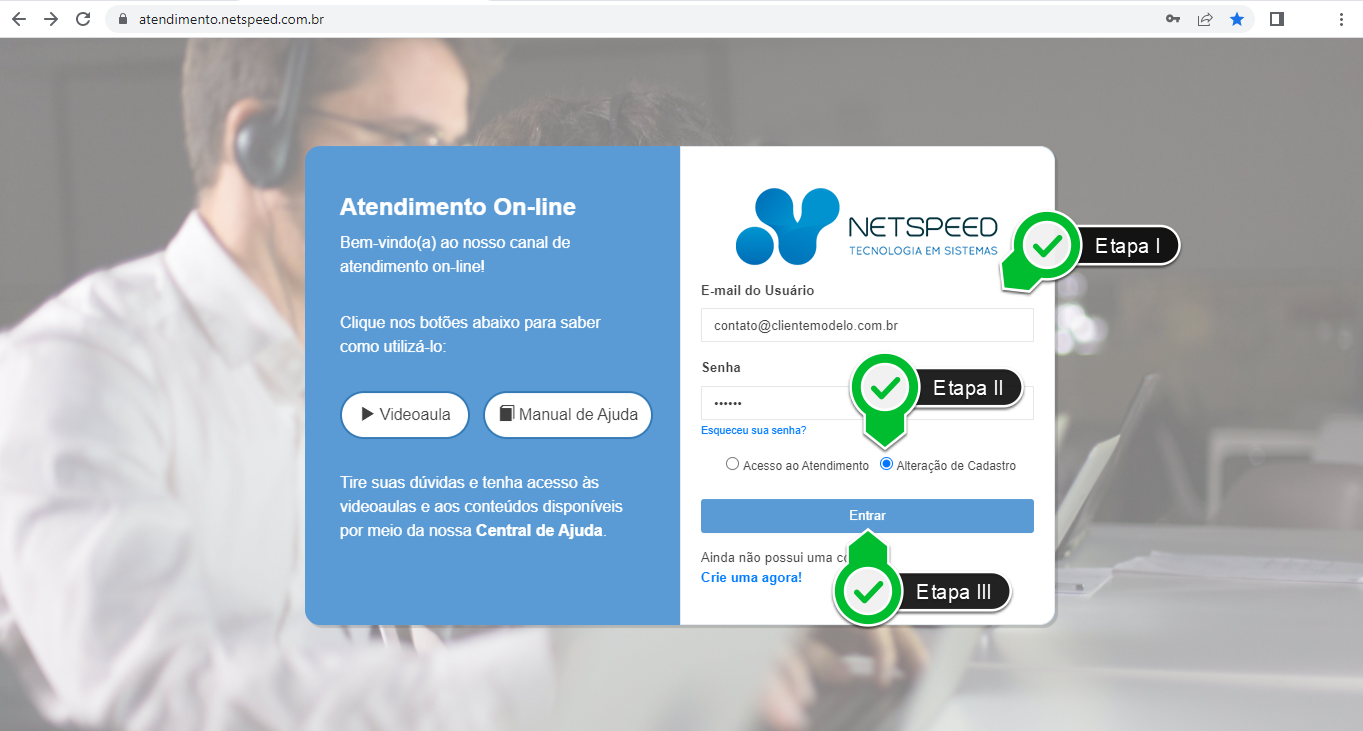 Etapa I - Insira o E-mail do Usuário e a Senha.
Etapa II - Marque a opção Alteração de Cadastro.
Etapa III - Clique em Entrar.
Etapa I - Insira o E-mail do Usuário e a Senha.
Etapa II - Marque a opção Alteração de Cadastro.
Etapa III - Clique em Entrar.
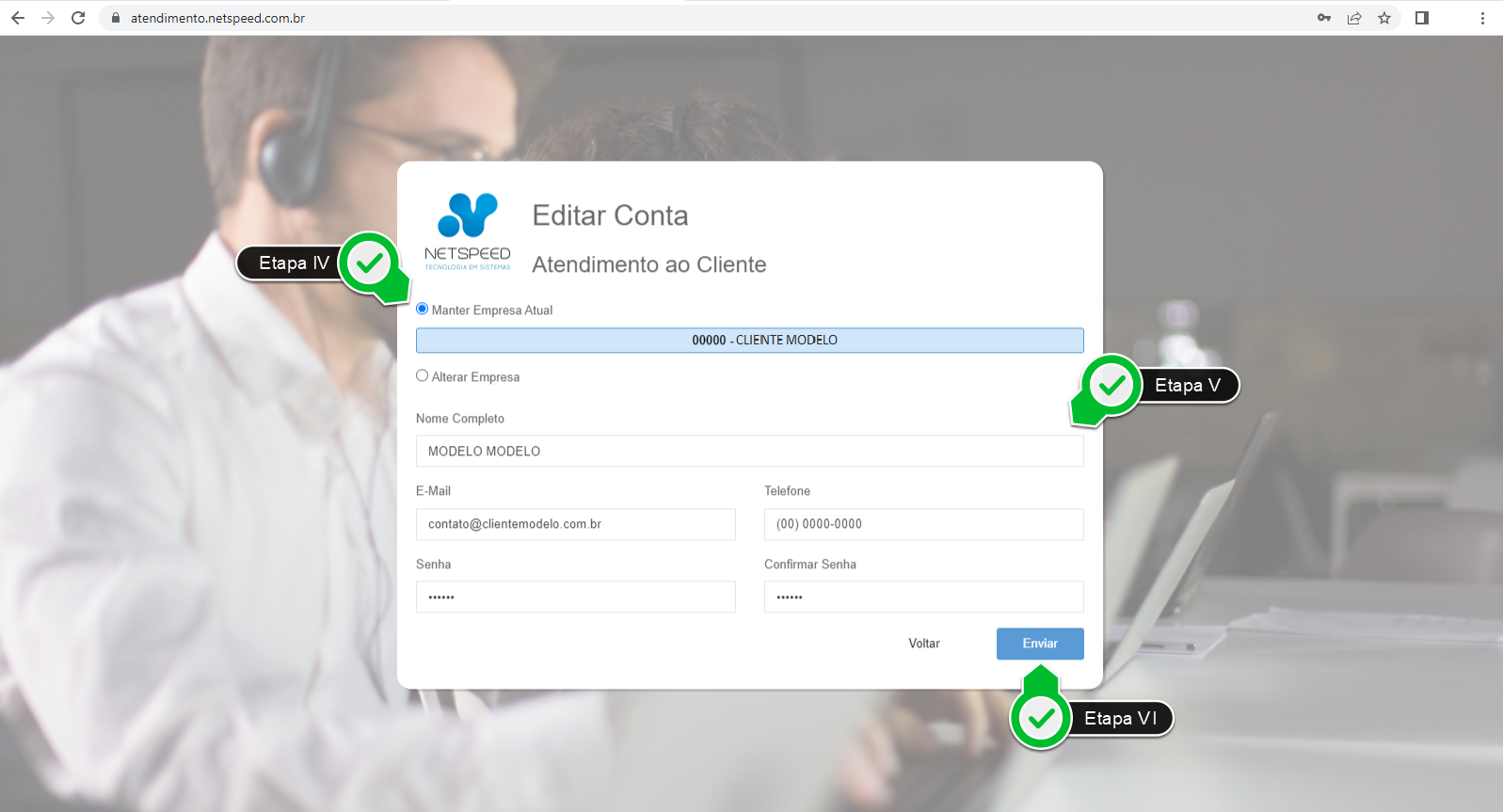 Etapa IV - Confira o nome da empresa e, se necessário, marque Alterar Empresa.
Etapa V - Informe os novos dados de cadastro.
Etapa VI - Clique em Enviar para atualizar o cadastro com os novos dados.
Etapa IV - Confira o nome da empresa e, se necessário, marque Alterar Empresa.
Etapa V - Informe os novos dados de cadastro.
Etapa VI - Clique em Enviar para atualizar o cadastro com os novos dados.
- O sistema retornará uma mensagem de confirmação.
 Etapa VII - Clique em Retornar.
Etapa VII - Clique em Retornar.
- Acesse a caixa de entrada do e-mail cadastrado, localize a mensagem enviada pelo remetente Netspeed Atendimento On-line e clique no link enviado no corpo do e-mail.
- Automaticamente, a página de Ativação de Conta abrirá em seu navegador.
 Etapa VIII - Clique em Acessar Atendimento.
Etapa VIII - Clique em Acessar Atendimento.
- O sistema redirecionará para a página de login do Atendimento On-line.
 Etapa IX - Preencha os campos com os novos dados cadastrados.
Etapa X - Mantenha selecionada a opção Acesso ao Atendimento.
Etapa XI - Clique em Entrar.
Etapa IX - Preencha os campos com os novos dados cadastrados.
Etapa X - Mantenha selecionada a opção Acesso ao Atendimento.
Etapa XI - Clique em Entrar.
Como utilizar o Atendimento On-line
- Para utilizar o Atendimento On-line, faça login com os dados que cadastrou em sua conta.
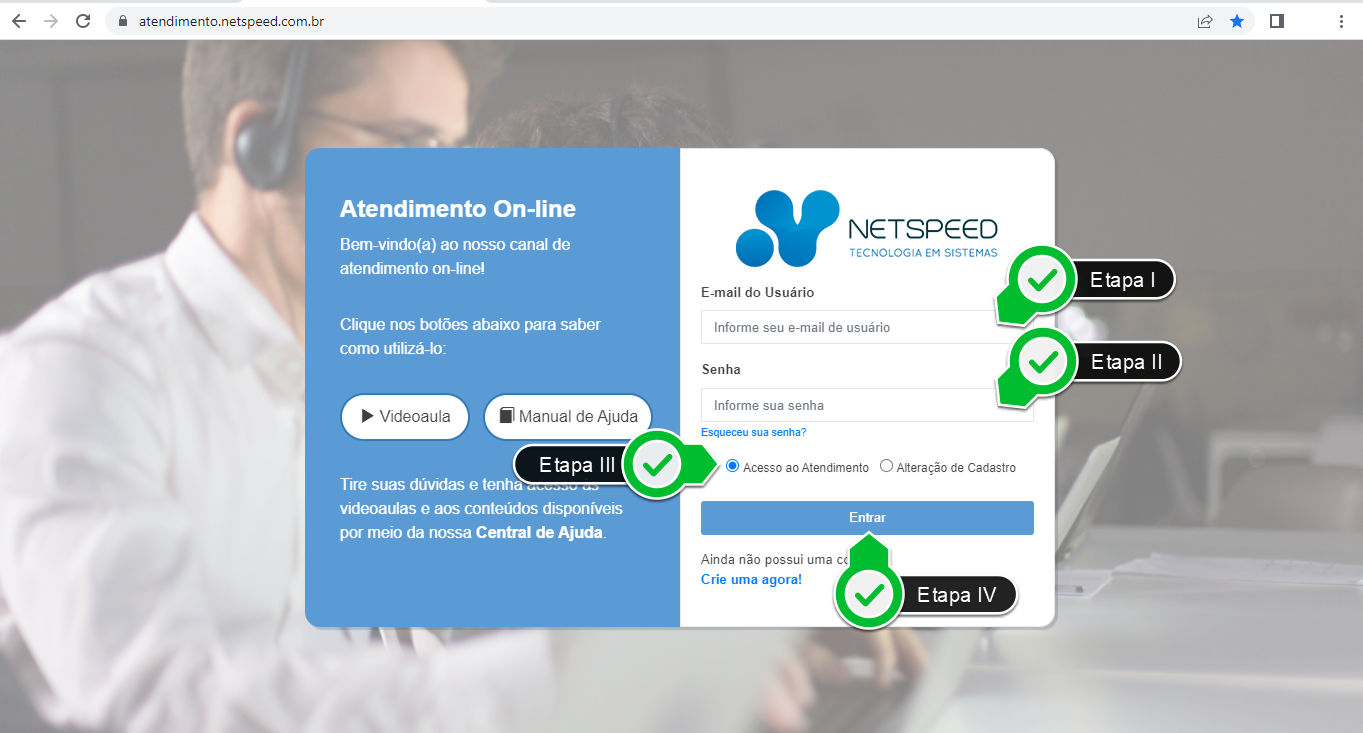 Etapa I - Insira o E-mail do Usuário.
Etapa II - Insira a sua Senha.
Etapa III - Mantenha selecionada a opção Acesso ao Atendimento.
Etapa IV - Clique em Entrar.
Etapa I - Insira o E-mail do Usuário.
Etapa II - Insira a sua Senha.
Etapa III - Mantenha selecionada a opção Acesso ao Atendimento.
Etapa IV - Clique em Entrar.
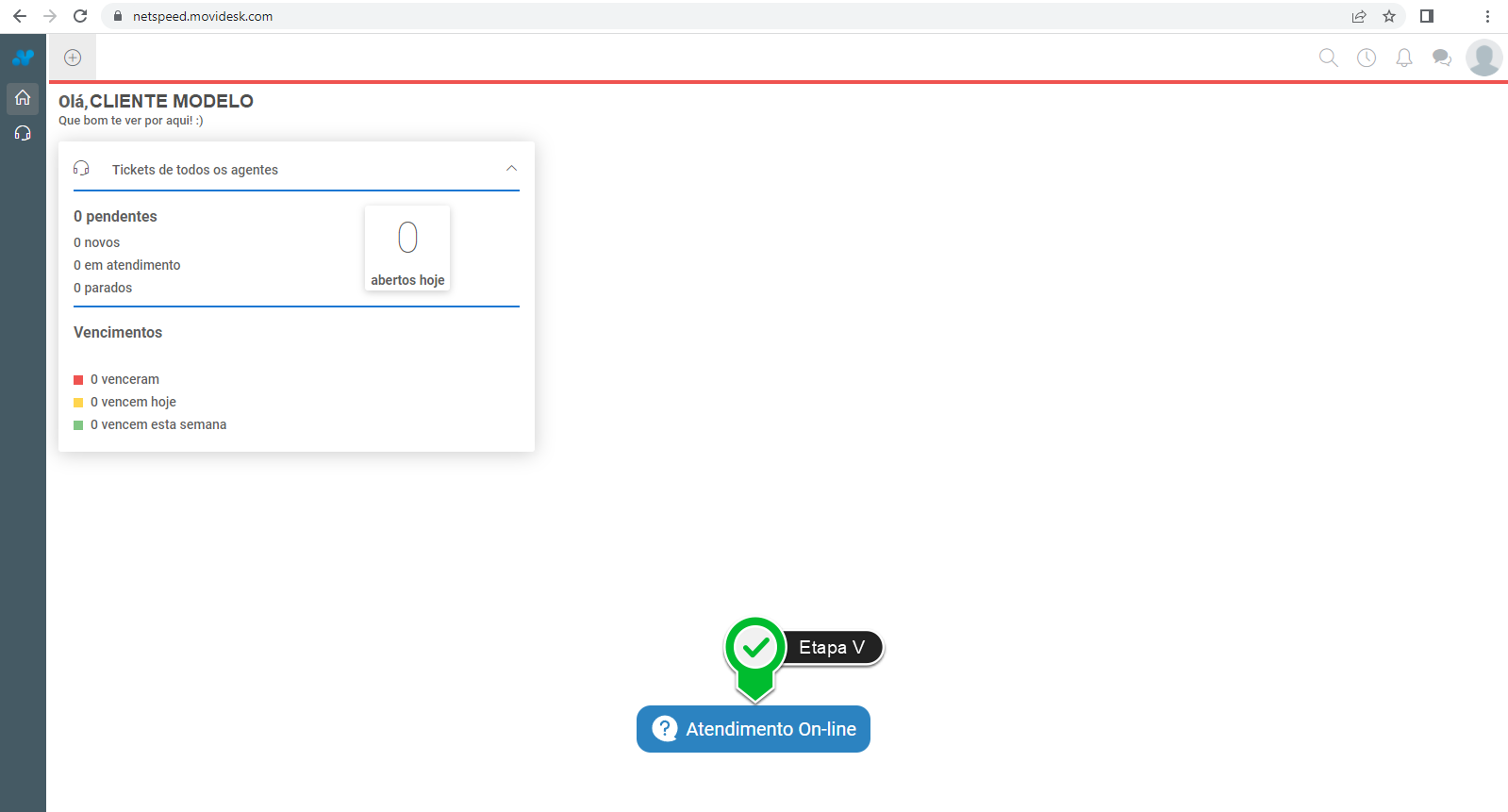 Etapa V - Clique em Atendimento On-line.
Etapa V - Clique em Atendimento On-line.
 Etapa VI - Clique em INICIAR ATENDIMENTO para falar com nossos agentes.
Etapa VI - Clique em INICIAR ATENDIMENTO para falar com nossos agentes.
 Etapa VII - Clique em NÃO.
Obs.: Clique em SIM, JÁ ABRI, caso não seja seu primeiro contato e já tenha um ticket ou protocolo de solicitação e siga as Etapas XIV a XXI.
Etapa VII - Clique em NÃO.
Obs.: Clique em SIM, JÁ ABRI, caso não seja seu primeiro contato e já tenha um ticket ou protocolo de solicitação e siga as Etapas XIV a XXI.
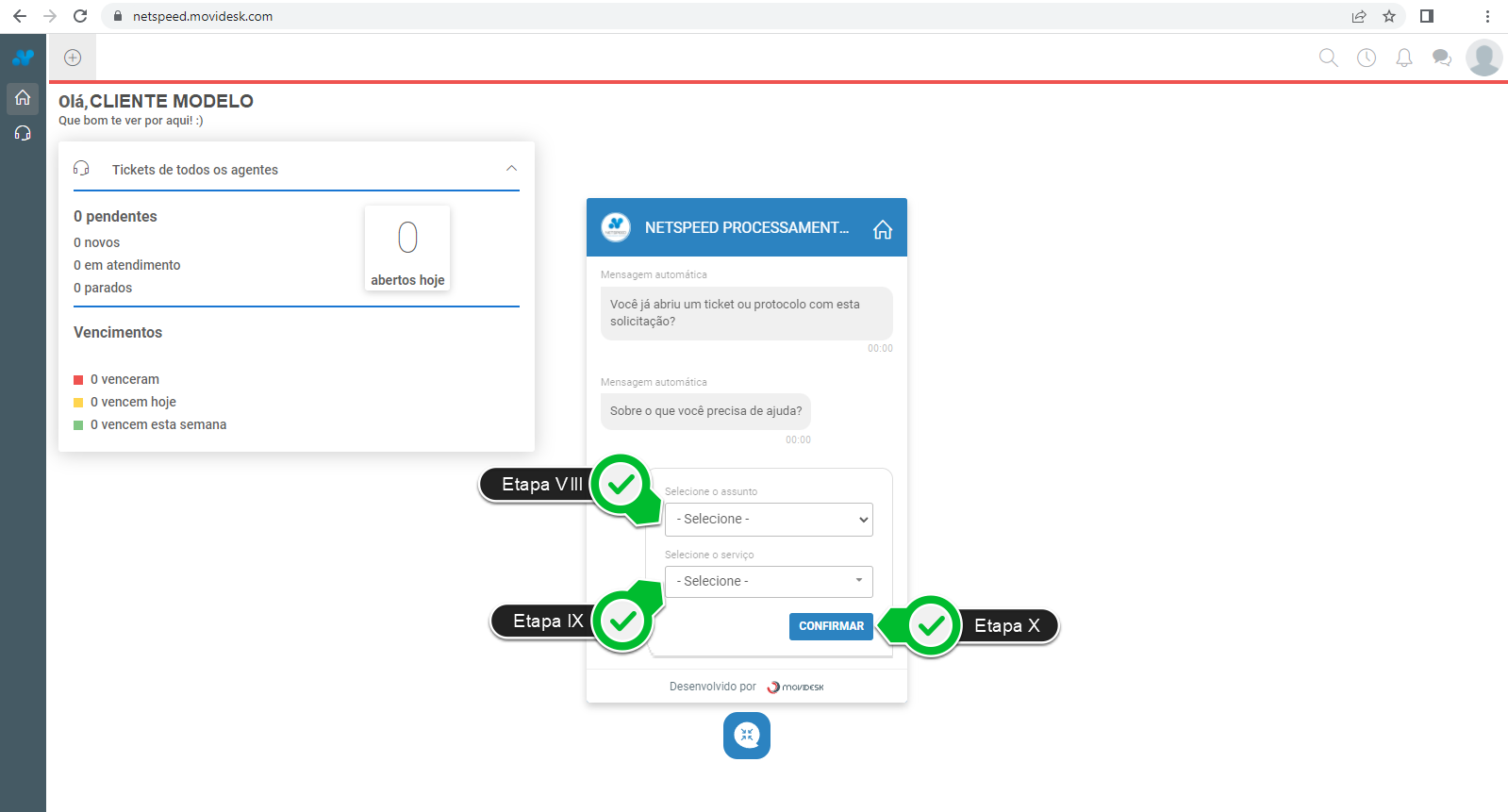 Etapa VIII - Selecione o assunto.
Etapa IX - De acordo com o assunto selecionado, Selecione o serviço.
Etapa X - Clique em CONFIRMAR.
Etapa VIII - Selecione o assunto.
Etapa IX - De acordo com o assunto selecionado, Selecione o serviço.
Etapa X - Clique em CONFIRMAR.
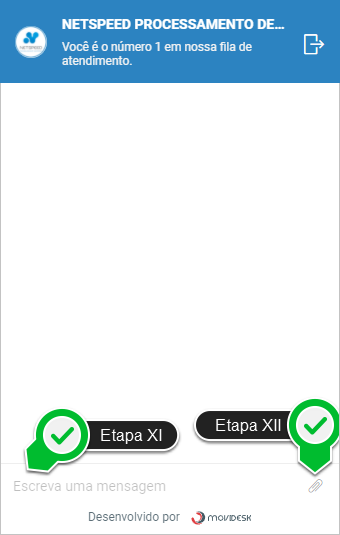 Etapa XI - Insira neste campo sua solicitação e use o botão ENTER do seu teclado para enviar a mensagem.
Etapa XII - Caso necessite enviar um arquivo, clique neste ícone.
Etapa XI - Insira neste campo sua solicitação e use o botão ENTER do seu teclado para enviar a mensagem.
Etapa XII - Caso necessite enviar um arquivo, clique neste ícone.
 Etapa XIII - Para encerrar o atendimento, clique neste ícone e confirme.
Etapa XIII - Para encerrar o atendimento, clique neste ícone e confirme.
- Caso não seja seu primeiro contato e já tenha um ticket ou protocolo de solicitação, clique em SIM, JÁ ABRI e siga as etapas seguintes.
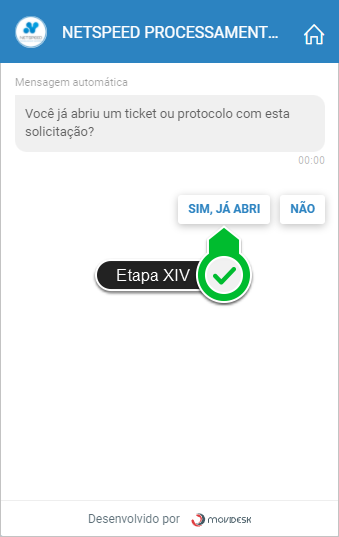 Etapa XIV - Clique em SIM, JÁ ABRI.
Etapa XIV - Clique em SIM, JÁ ABRI.
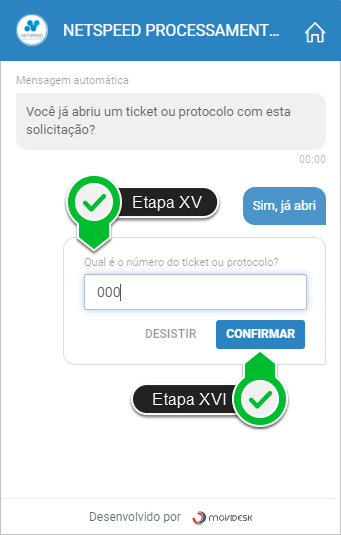 Etapa XV - Insira aqui o número do ticket ou protocolo.
Etapa XVI - Clique em CONFIRMAR.
Etapa XV - Insira aqui o número do ticket ou protocolo.
Etapa XVI - Clique em CONFIRMAR.
 Etapa XVII - Selecione o assunto. De acordo com o assunto selecionado, Selecione o serviço.
Etapa XVIII - Clique em CONFIRMAR.
Etapa XVII - Selecione o assunto. De acordo com o assunto selecionado, Selecione o serviço.
Etapa XVIII - Clique em CONFIRMAR.
 Etapa XIX - Insira neste campo sua solicitação e use o botão ENTER do seu teclado para enviá-la.
Etapa XX - Caso necessite enviar um arquivo, clique neste ícone.
Etapa XIX - Insira neste campo sua solicitação e use o botão ENTER do seu teclado para enviá-la.
Etapa XX - Caso necessite enviar um arquivo, clique neste ícone.
 Etapa XXI - Para encerrar o atendimento, clique neste ícone e confirme.
Etapa XXI - Para encerrar o atendimento, clique neste ícone e confirme.
- Antes de sair, avalie o seu atendimento.
 Etapa XXII - Clique em uma das faces de acordo com a sua satisfação em relação ao atendimento realizado.
Etapa XXIII - Caso tenha alguma observação, utilize este campo para descrevê-la.
Etapa XXIV - Clique em ENVIAR.
Etapa XXV - Para não participar da pesquisa, apenas clique neste link.
Etapa XXII - Clique em uma das faces de acordo com a sua satisfação em relação ao atendimento realizado.
Etapa XXIII - Caso tenha alguma observação, utilize este campo para descrevê-la.
Etapa XXIV - Clique em ENVIAR.
Etapa XXV - Para não participar da pesquisa, apenas clique neste link.
- Caso seja preciso consultar informações de atendimentos já realizados, siga a etapa abaixo.
 Etapa XXVI - Clique neste ícone.
Etapa XXVI - Clique neste ícone.
- Será exibida a tela que permite visualizar os Tickets já realizados/abertos, o status e os detalhes de cada um deles.